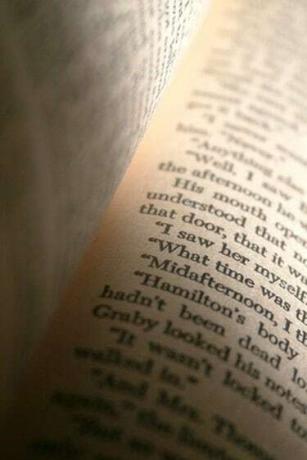
Copierea și lipirea facilitează lucrul cu documente.
Când lucrați în Microsoft Word, atât copierea, cât și lipirea textului și imaginilor vă pot economisi mult timp și efort. Copierea preia textul sau imaginea selectată și o salvează, astfel încât să le puteți muta în alt loc din document sau într-un alt document în întregime. Lipirea preia ceea ce ați copiat și îl restabilește în document oriunde doriți să apară și de câte ori doriți.
Copie
Pasul 1
Selectați textul sau imaginea pe care doriți să o copiați. Faceți acest lucru mutând cursorul în colțul din dreapta jos sau în colțul din stânga sus al ceea ce doriți să selectați, făcând clic și trăgând cursorul în colțul opus. De asemenea, puteți face selecții făcând clic la începutul sau la sfârșitul selecției dorite, ținând apăsată tasta „Shift” și apăsând săgețile „dreapta” sau „stânga” pentru a evidenția selecția. Comanda rapidă „Ctrl”+“A” este, de asemenea, utilă pentru evidențierea întregului document pentru selecție.
Videoclipul zilei
Pasul 2
Faceți clic dreapta pe selecția dvs.
Pasul 3
Faceți clic pe „Copiați”. Selecția este acum copiată și adăugată în Clipboard-ul Office. Clipboard-ul Office poate stoca până la 24 de selecții copiate simultan. Aceste selecții rămân în Clipboard-ul Office până când ieșiți din toate programele Microsoft Office (parăsind programul ultimul element copiat în memoria cache) sau până când reporniți computerul (ștergerea Clipboard-ului Office complet). Tasta de comandă rapidă pentru a copia o selecție este „Ctrl”+“C” și, de asemenea, puteți copia făcând clic pe pictograma „Copiere” din bara de instrumente standard.
Pastă
Pasul 1
Decideți unde doriți să meargă selecția dvs. în document.
Pasul 2
Mutați cursorul la locație și faceți clic stânga. Va apărea o linie intermitentă. Puteți ajusta locația liniei apăsând tastele săgeți „dreapta”, „stânga”, „sus” și „jos”.
Pasul 3
Apăsați „Ctrl”+“V” pentru a lipi ultima selecție copiată. Puteți, de asemenea, să inserați făcând clic pe butonul „Lipiți” din bara de instrumente Standard sau făcând clic dreapta în locul în care doriți să inserați și selectând „Lipiți”.
Bacsis
Versiunile recente ale Microsoft Word vă permit să faceți clic și să trageți selecția pentru a accelera procesul de copiere și inserare. Doar evidențiați selecția, faceți clic stânga cu cursorul și trageți-o în locul în care doriți.
Deschideți Clipboard-ul Office apăsând „Ctrl”+“C” de două ori în succesiune rapidă.
Aceste metode de copiere și lipire a textului și a imaginilor funcționează și cu o serie de alte programe Windows, inclusiv browsere de internet.



